时间:2019-05-27作者:xp系统之家 来源:http://www.37m.cn
今天小编分享一下win10系统开机屏幕提示press F1 to continue问题的处理方法,在操作win10电脑的过程中常常不知道怎么去解决win10系统开机屏幕提示press F1 to continue的问题,有什么好的方法去处理win10系统开机屏幕提示press F1 to continue呢?今天本站小编教您怎么处理此问题,其实只需要 1、打开电脑在出现开机画面时用bios快捷键,进入到bios界面,在main栏目下,找到并将光标移至Floppy A软驱设置; 2、接着按回车键打开options界面,将光标移至disabled项,按回车键并按保存键(通常为F4和F10);就可以完美解决了。下面就由小编给你们具体详解win10系统开机屏幕提示press F1 to continue的图文步骤:

1、打开电脑在出现开机画面时用bios快捷键,进入到bios界面,在main栏目下,找到并将光标移至Floppy A软驱设置;

2、接着按回车键打开options界面,将光标移至disabled项,按回车键并按保存键(通常为F4和F10);
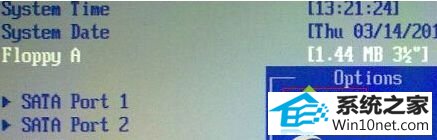
说明:如果不懂保存快捷键可以使用左右方向键将栏目选择Exit处,再使用上下方向键将光标移至Exit & save Changes并按回车键执行,在此通常bios界面都会有一个按快捷键执行save & Exit setup提示,当前为F10快捷键;
3、也有可能是bios电池问题所致,只要更换bios电池并清理电池槽即可。

按照上述方法设置之后,开机自动进入系统了,不需要再按F1了。win10旗舰版系统开机屏幕提示press F1 to continue的图文步骤分享到这里了,有需要的用户可以掌握!
本站发布的ghost系统与电脑软件仅为个人学习测试使用,不得用于任何商业用途,否则后果自负!